Comment réparer daqexp.DLL est une erreur manquante sur Windows 11/10
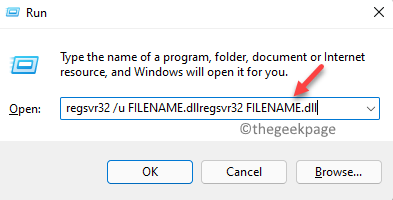
- 2493
- 685
- Noa Faure
Si vous exécutez Windows 11/10, vous pouvez rencontrer le «Daqexp.La DLL est manquante”Erreur sur votre PC. Cela peut être préoccupant car les fichiers DLL sont cruciaux pour votre PC Windows et, par conséquent, s'il devient corrompu ou manquant, cela pourrait affecter le système ou l'application connexe. Habituellement, cette erreur apparaît entièrement en démarrant une application.
De nombreuses applications ont tendance à stocker leurs codes dans plusieurs fichiers car ils ne sont pas complets en eux-mêmes. Chaque fois que le besoin se pose du code, le fichier DLL associé est retiré de son emplacement, ajouté à la mémoire et utilisé. Cependant, parfois, le système ou l'application n'est pas en mesure de trouver ce fichier ou peut être le fichier est corrompu et c'est à ce moment que vous rencontrez le "Daqexp.La DLL est manquante" erreur.
Le daqexp.Le fichier DLL est lié aux applications de Wondershare et lorsque vous rencontrez l'erreur manquante, les produits Wondershare ne pourraient pas charger. Cependant, de nombreux utilisateurs rencontrent cette erreur directement au démarrage du système et, par conséquent, causant beaucoup de difficulté à accéder au système ou à d'autres applications. Par conséquent, nous avons organisé quelques solutions qui peuvent vous aider à réparer le «Daqexp.DLL est une erreur manquante » Sur votre PC Windows 11/10. Voyons comment:
Table des matières
- Méthode 1: réenregistrer daqexp.dll
- Méthode 2: réenregistrer le fichier DLL affecté
- Méthode 3: Télécharger le fichier DLL manuellement
- Méthode 4: Supprimez le logiciel Wondershare de la startup
- Méthode 5: Désinstaller et réinstaller le logiciel Wondershare
- Méthode 6: effectuer une restauration du système
Méthode 1: réenregistrer daqexp.dll
Il y a de fortes chances que le «daqexp.DLL est une erreur manquante »a été déclenchée en raison d'un DAQExp endommagé, inconnu ou manquant.fichier DLL. Dans un tel cas, vous pouvez désinscrire et réinscrire les fichiers DLL et cela peut aider à résoudre le problème. Voyons comment réenregistrer le daqexp.Fichier DLL:
Étape 1: Appuyez simultanément sur les touches Win + R sur votre clavier pour ouvrir la fenêtre de commande RUN.
Étape 2: Dans la barre de recherche, tapez CMD et appuyez sur le Ctrl + Shift + Entrez les touches de raccourci de votre clavier pour ouvrir la fenêtre de l'invite de commande élevée.
Enregistrer un fichier DLL
Ensuite, dans le Invite de commande (administrer) fenêtre, exécutez la commande ci-dessous et appuyez Entrer:
REGSVR32 "Chemin et nom de fichier de DLL ou OCX"
Cela enregistrera un seul fichier DLL ou OCX.
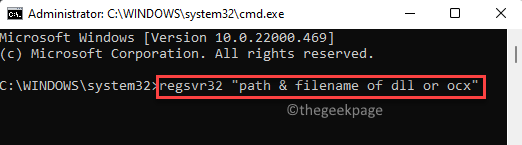
Register un fichier DLL
Maintenant, pour réenregistrer tous les fichiers DLL, tapez la commande ci-dessous et appuyez sur Entrée:
pour% 1 in (*.dll) do regsvr32 / s% 1
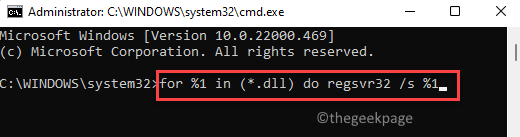
Décoller un seul fichier de DLL
Dans la fenêtre d'invite de commande Elevate, exécutez la commande ci-dessous:
REGSVR32 / U "PATH & Nom de fichier de DLL ou OCX"
Cela décrochera un seul fichier DLL ou OCX.
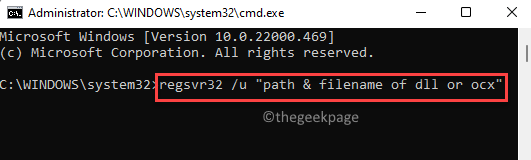
*Note - Alternativement, vous pouvez utiliser un logiciel gratuit tiers pour enregistrer le fichier DLL rapidement et facilement.
Méthode 2: réenregistrer le fichier DLL affecté
C'est une autre façon rapide mais un peu risquée de réinscrire le daqexp.Fichier d'erreur DLL. Une petite erreur peut entraîner des problèmes plus importants, donc, soyez prudent lors de l'exécution de cette méthode.
*Note - Avant de continuer, assurez-vous d'écrire le nom d'erreur DLL quelque part que vous voyez sur l'erreur apparaître et une fois que vous avez terminé, suivez les étapes ci-dessous:
Étape 1: appuie sur le Win + R Hotkys à lancer Exécuter la commande.
Étape 2: Dans le Exécuter la commande champ de recherche, tapez la commande ci-dessous Entrer:
Nom de fichier RegSVR32 / U.nom de fichier dllregsvr32.dll
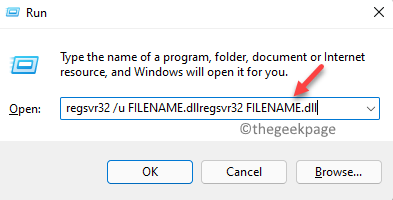
Vous devriez maintenant voir une fenêtre contextuelle avec un message de confirmation indiquant que la DLL est enregistrée avec succès, ce qui signifie que le fichier DLL est ajouté avec succès au registre et que tous les programmes que vous exécutez maintenant, utiliseront cette entrée et exécuteront sans afficher l'erreur DLL.
Méthode 3: Télécharger le fichier DLL manuellement
Cependant, si vous souhaitez télécharger et installer le fichier DLL manuellement, suivez les instructions ci-dessous:
*Note - Avant d'essayer les étapes ci-dessous, assurez-vous de noter le nom du fichier DLL (qui manque ou corrompu) dans le message d'erreur. Par exemple, dans «xyz.dll"Format (où"xyz"Est le nom de fichier). Maintenant, suivez les étapes ci-dessous pour résoudre éventuellement le problème:
Étape 1: Ouvrez votre navigateur et visitez un site Web de confiance pour télécharger le dll Fichier basé sur le nom de fichier que vous avez noté ci-dessus.
Ouvrez le dossier zip et extraire les fichiers / dossiers.
Ensuite, copiez le .dll fichier dans le dossier extrait.
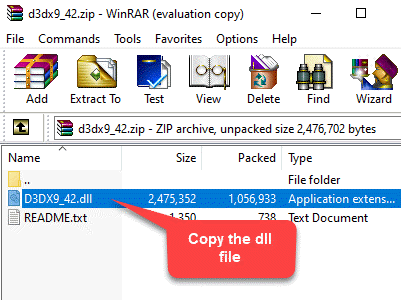
Étape 2: Une fois fait, appuyez sur le Win + E touches ensemble sur votre clavier pour lancer le Explorateur de fichiers fenêtre.
Maintenant, dans le Explorateur de fichiers, Accédez au chemin ci-dessous:
C: \ Windows \ System32
Étape 3: Maintenant, collez le .dll dossier dans lequel vous avez copié Étape 1 dans le Système32 dossier.
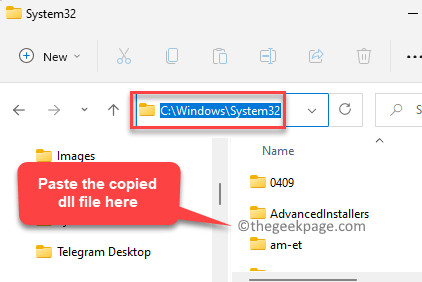
Une fois terminé, fermez la fenêtre Explorateur de fichiers et redémarrez votre PC pour vérifier si l'erreur persiste.
Méthode 4: Supprimez le logiciel Wondershare de la startup
Habituellement, les applications de Wondershare devraient être lancées automatiquement avec le démarrage et dans la plupart des cas, le podium de lancement est son application de studio. Dans ce cas, vous pouvez supprimer le studio Wondershare du démarrage et voir si cela aide à résoudre le problème:
Étape 1: Aller Commencer, cliquez avec le bouton droit dessus et sélectionnez Gestionnaire des tâches à partir du menu contextuel.
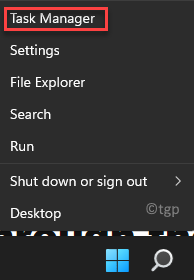
Étape 2: Dans le Gestionnaire des tâches fenêtre, accédez à l'onglet de démarrage, accédez au Studio Wondershare Service, cliquez avec le bouton droit dessus et sélectionnez Désactiver.
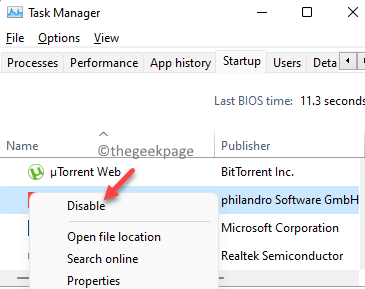
Étape 3: Maintenant, appuyez sur le Win + R touches simultanément sur votre clavier pour ouvrir le Exécuter la commande fenêtre.
Étape 4: Dans le Exécuter la commande barre de recherche, type msconfig et presser D'ACCORD Pour ouvrir le Configuration du système fenêtre.
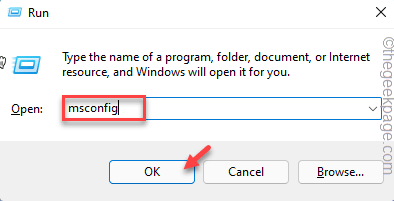
Étape 5: Dans le Configuration du système fenêtre, allez au Prestations de service onglet et cochez la case à côté de Cacher tous les services Microsoft option.
Ensuite, cliquez sur le Désactiver tous les bouton.
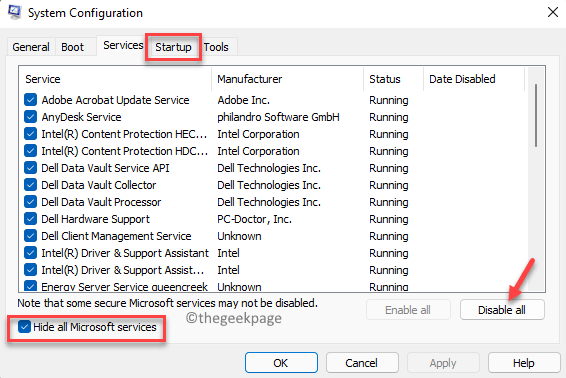
Étape 6: Maintenant, décochez les boîtes à côté de n'importe quel Services de Wondershare que vous voyez dans la liste.
Presse Appliquer et puis D'ACCORD Pour enregistrer les modifications et quitter.
Une fois terminé, fermez le Gestionnaire des tâches fenêtre, redémarrez votre PC et vérifiez si vous voyez toujours l'erreur DLL.
Méthode 5: Désinstaller et réinstaller le logiciel Wondershare
Parfois, la meilleure option est de supprimer complètement le logiciel Wondersharfe du système car il y a suffisamment d'alternatives. Cependant, si vous le souhaitez, vous vous réinstalleriez également et vérifiez si cela aide. Voyons comment désinstaller le logiciel:
Étape 1: appuie sur le Win + R touches simultanément sur votre clavier pour lancer le Exécuter la commande fenêtre.
Étape 2: Dans le Exécuter la commande champ de recherche, type appwiz.cpl et appuyez sur le Entrer clé pour ouvrir le Programmes et fonctionnalités fenêtre dans le Panneau de commande.
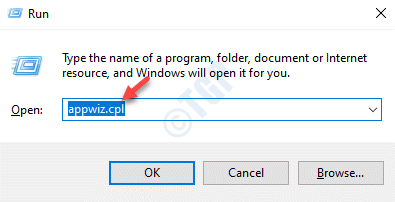
Étape 3: Dans le Panneau de commande fenêtre, allez sur le côté droit et sous le Désinstaller ou changer un programme Section, cliquez avec le bouton droit sur le Software de Wondershare Dans la liste et sélectionner Désinstaller.
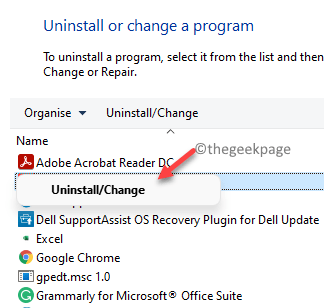
Étape 4: Si vous voyez une invite du fabricant de logiciels, sélectionnez simplement la raison et cliquez sur Désinstaller ou Soumettre Pour confirmer le retrait.
Maintenant, attendez que le programme soit complètement désinstallé. Une fois terminé, quittez la fenêtre du panneau de configuration et redémarrez votre PC pour vérifier si le Daqexp.DLL est une erreur manquante c'est réglé.
Si vous le souhaitez, vous pouvez visiter le site officiel du logiciel Wondershare, télécharger et réinstaller le logiciel et vous ne devriez plus ressentir l'erreur.
Méthode 6: effectuer une restauration du système
Cependant, si toutes les méthodes ci-dessus ne fonctionnent pas, la seule option restant serait d'effectuer une restauration du système à l'aide d'un point de restauration du système enregistré sur votre système. Cela aidera votre système à revenir à un état précédent lorsqu'il fonctionne correctement. Voici comment exécuter une restauration du système:
*Note - Vous pouvez vous référer à cet article pour savoir comment créer un point de restauration du système sur votre système de fenêtre /
Étape 1: Accédez à la Commencer, cliquez avec le bouton droit dessus et cliquez dessus Courir dans la liste.
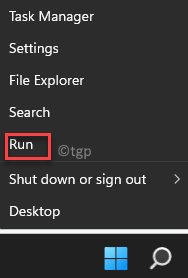
Étape 2: Dans le Exécuter la commande fenêtre qui s'ouvre, tape rstrui Pour ouvrir le Restauration du système fenêtre.
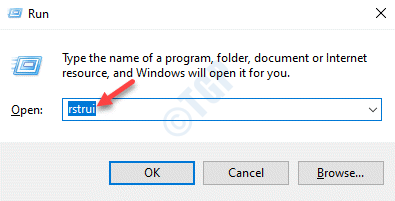
Étape 3: Dans le Restauration du système fenêtre, vous pouvez soit sélectionner le Restauration recommandée option ou sélectionnez le Choisissez un autre point de restauration Option, en fonction de la durée de retour à arrière.
Presse Suivant continuer.
Par exemple, nous avons sélectionné la deuxième option.
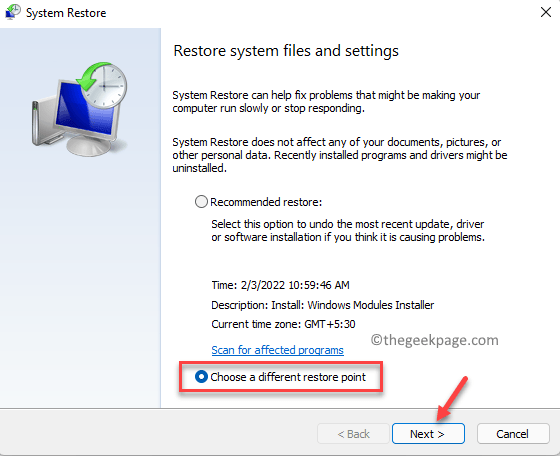
Étape 4: Si vous sélectionnez "Choisissez un autre point de restauration"Option, vous verrez différentes options de point de restauration dans la fenêtre suivante.
Cochez la case à côté de Montrer plus de points de restauration Option en bas à gauche et vous verrez plus d'options de points de rétablissement dans la liste.
Sélectionnez-le dans la liste et appuyez sur Suivant.
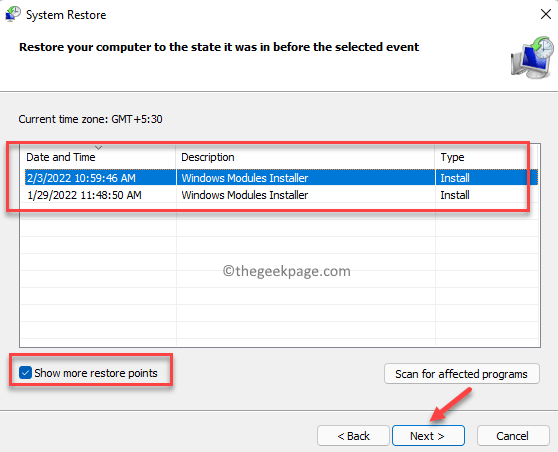
Maintenant, attendez que le système termine le processus de restauration du système. C'est un long processus, donc ça prend du temps et donc, attendez patiemment jusqu'à ce que ce soit fini.
Une fois terminé, il redémarre automatiquement à l'état de travail précédent en fonction de ce que vous avez sélectionné.
Vous pouvez exécuter le programme ou travailler sur votre système sans voir l'erreur DLL.
- « Comment ajouter l'option de redémarrage en mode sans échec au menu contextuel de clic droit sur Windows 11
- Comment activer ou désactiver le fuseau horaire réglé automatiquement dans Windows 11 »

